Photoshop结合素材制作一款古典风格的收音机
作者 EVG 来源 UCD博客 发布时间 2010-05-18
19、这个时候开始绘制按钮。


20、使用矩形工具 在两个按钮中间绘制窄的矩形,添加图层样式( 1c0900 381f14)。
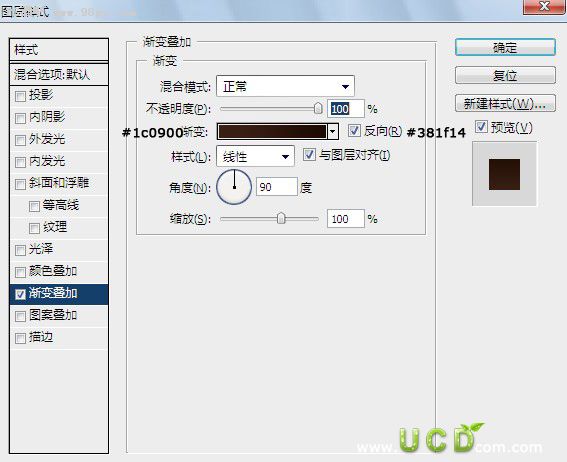

21、复制两个,并排列整齐。

22、拉上渐变色。


23、绘制高光 使用钢笔工具绘制高光。图层不透明度为15%。


24、在背景层的上方新建图层,用圆角矩形绘制一底座。

25、用椭圆选框工具绘制一椭圆,羽化30像素,填充黑色。

26、这个时候影印就做好了。

27、这个时候我们就差一投影了,用矩形选框共组选中,填充颜色为#4f3517,图层混合模式为,正叠底片。

28、复制收音机的图层,并旋转位于元件收音机的底部,调整不透明度为7%。

29、使用椭圆选框工具羽化30像素。

最终效果:

| 上一页1234 |